- ผู้เขียน Lauren Nevill [email protected].
- Public 2023-12-16 18:56.
- แก้ไขล่าสุด 2025-01-23 15:25.
อินเทอร์เน็ตเปิดโอกาสให้ทุกคนค้นหาและคัดลอกไฟล์ที่ต้องการไปยังฮาร์ดไดรฟ์ของคอมพิวเตอร์ แต่ถ้าในขณะที่ดาวน์โหลดไฟล์ที่คุณต้องการ (ซึ่งคุณกำลังมองหามาเป็นเวลานาน) การดาวน์โหลดถูกขัดจังหวะด้วยเหตุผลบางอย่าง จะต่ออายุได้อย่างไร?
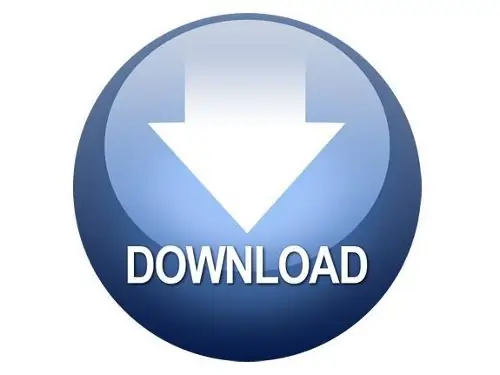
จำเป็น
คอมพิวเตอร์, อินเทอร์เน็ต, เบราว์เซอร์, ตัวจัดการการดาวน์โหลด (ตัวเลือก), ไคลเอนต์ torrent (ตัวเลือก)
คำแนะนำ
ขั้นตอนที่ 1
เมื่อคุณดาวน์โหลดไฟล์จากอินเทอร์เน็ตและด้วยเหตุผลหลายประการการดาวน์โหลดไฟล์ถูกขัดจังหวะ (โดยเฉพาะถ้าไฟล์มีขนาดใหญ่) การหยุดชะงักของการดาวน์โหลดไฟล์จะไม่เพิ่มอารมณ์ หากไฟล์มีขนาดไม่ใหญ่มาก คุณสามารถใช้เครื่องมือเบราว์เซอร์มาตรฐานเพื่อดาวน์โหลดอีกครั้ง ขออภัย เบราว์เซอร์มาตรฐานไม่รองรับฟังก์ชันการดาวน์โหลดไฟล์ แต่สามารถเริ่มดาวน์โหลดใหม่ได้เท่านั้น หากต้องการดาวน์โหลดต่อในเบราว์เซอร์ ให้เปิดรายการ "ดาวน์โหลด" ในเมนูเบราว์เซอร์ เลือกไฟล์ที่คุณต้องการจากรายการแล้วคลิก " ดำเนินการต่อ" หรือ "ลองอีกครั้ง" การดาวน์โหลดจะเริ่มตั้งแต่ต้น อย่างไรก็ตาม เบราว์เซอร์สมัยใหม่บางตัวรองรับฟังก์ชันการดาวน์โหลดไฟล์โดยบันทึกไฟล์ที่ไม่สมบูรณ์ลงในหน่วยความจำแคช
ขั้นตอนที่ 2
หากคุณดาวน์โหลดไฟล์จากอินเทอร์เน็ตค่อนข้างบ่อยหรือผู้ให้บริการของคุณมักจะสูญเสียการเชื่อมต่อกับเครือข่ายทั่วโลก จะดีกว่าสำหรับคุณที่จะใช้ download manager Download manager เป็นโปรแกรมสำหรับดาวน์โหลดไฟล์จากอินเทอร์เน็ต (และจากเครือข่ายท้องถิ่น)) ด้วยฟังก์ชันขั้นสูง ในนั้นคุณสามารถ "ดาวน์โหลดไฟล์" จำกัดความเร็วในการดาวน์โหลด การดาวน์โหลดคิว เพิ่มความเร็วในการดาวน์โหลดไฟล์อย่างมาก แยกการดาวน์โหลดออกเป็นหลายสตรีม ในขณะนี้มีโปรแกรมฟรีจำนวนมาก ตัวอย่างเช่น Download Master, ReGet และอื่นๆ อีกมากมาย
ขั้นตอนที่ 3
หากต้องการกู้คืนการดาวน์โหลดไฟล์ในตัวจัดการการดาวน์โหลด ให้เลือกไฟล์ที่ดาวน์โหลดในเมนูของตัวจัดการ คลิกขวาที่ไฟล์ ในเมนูบริบทที่ปรากฏขึ้น ให้คลิกตัวเลือก "ดำเนินการดาวน์โหลดต่อ" หากบริการโฮสต์ไฟล์สำหรับการดาวน์โหลดให้ลิงก์แบบไดนามิกแก่คุณ (เช่น DepositFile เป็นต้น) ให้ไปที่ที่อยู่เดียวกับที่คุณเริ่มดาวน์โหลด รอจนกว่าบริการโฮสต์ไฟล์จะให้ลิงก์เพื่อดาวน์โหลดไฟล์ คัดลอกลิงก์ไปยังคลิปบอร์ดของคุณ ถัดไป เปิดการดาวน์โหลดที่ถูกขัดจังหวะในตัวจัดการการดาวน์โหลด ในเมนูคุณสมบัติ วางลิงก์ที่คัดลอก การดาวน์โหลดจะเริ่มจากจุดที่ค้างไว้
ขั้นตอนที่ 4
นอกจากนี้ เพื่อหลีกเลี่ยงไม่ให้การดาวน์โหลดหยุดชะงักโดยไม่คาดคิด คุณสามารถใช้ไคลเอนต์ torrent ได้ คุณสามารถดาวน์โหลดและติดตั้งบนตัวติดตาม torrent ใดก็ได้ ข้อเสียเพียงอย่างเดียวของวิธีนี้คือสามารถดาวน์โหลดไฟล์จากตัวติดตามเท่านั้น แต่ต้องขอบคุณความนิยมของวิธีการดาวน์โหลดบนตัวติดตาม torrent นี้ คุณสามารถค้นหาไฟล์ใด ๆ ก็ได้ หากต้องการดาวน์โหลดต่อในไคลเอนต์ torrent คุณเพียงแค่เปิดมันขึ้นมา หากคุณหยุดดาวน์โหลดไฟล์ในไคลเอนต์ torrent ด้วยเหตุผลบางประการ หากต้องการดาวน์โหลดต่อ ให้เลือกไฟล์ที่หยุดแล้วคลิก "ดำเนินการต่อ"

